L'explorateur Windows 8 aura plusieurs nouveaux raccourcis. Et comme c'était l'une des demandes des utilisateurs avancés, Microsoft a introduit de nouveaux raccourcis dans l'explorateur Windows 8. Bien que tous les raccourcis clavier existants continueront de fonctionner, il s'agit d'environ 200 commandes dans le ruban de l'explorateur qui auront désormais également des raccourcis clavier.
Pour voir les info-bulles affichant les raccourcis clavier pour chaque action qui apparaît dans le ruban, maintenez la touche ALT enfoncée. Pour effectuer l'une des actions, relâchez la touche ALT et appuyez simplement sur la séquence de raccourcis clavier appropriée.
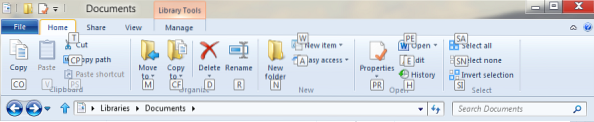
Voici une liste de certains d'entre eux :
UNE : Ouvert Accès facile
CO : Copier les éléments sélectionnés
CP : Copier le chemin de l'élément sélectionné
FC : Copier dans le dossier, en utilisant le menu déroulant
ré : Supprimer les éléments sélectionnés
E : Modifier l'élément sélectionné
H : Afficher l'historique des révisions du document
M : Déplacer les fichiers vers un emplacement à l'aide du menu déroulant
N : Créer un nouveau dossier
PS : Coller le raccourci dans l'emplacement
RP : Ouvrez la boîte de propriétés
PE : Ouvrir un nouveau document, choisir dans le menu déroulant
SA : Sélectionnez tous les éléments
SN : Ne rien sélectionner
SI : Inverser la sélection
R : Renommer les éléments sélectionnés
T : Couper les éléments sélectionnés.
V : coller les éléments copiés
W : Créer un nouvel élément
Ctrl+F1 : Minimiser / maximiser le ruban dans l'Explorateur Windows
Le message sera mis à jour à mesure que d'autres raccourcis clavier de l'explorateur Windows 8 seront trouvés.
Vous pouvez également consulter cette liste de Raccourcis clavier de Windows 8.
Certains d'entre vous voudront peut-être aussi jeter un œil à ces articles :
- Nouveaux raccourcis clavier dans Windows 10
- Raccourcis clavier d'Internet Explorer
- Commandes CTRL sous Windows
- Liste des raccourcis WinKey.
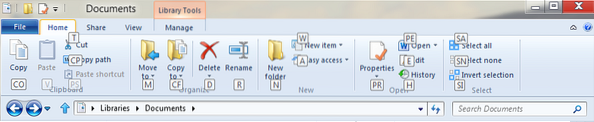
 Phenquestions
Phenquestions

